石墨文档将一个单元格内容分在两个单元格中的教程
时间:2024-01-17 11:27:09作者:极光下载站人气:71
石墨文档是一款好用的多人远程协同办公软件,能够让用户随时随地开展工作,并且满足多场景的办公需求,并且支持文件预览,能够让用户有效提升办事效率,所以石墨文档软件吸引了不少的用户前来下载使用,用户在石墨文档软件中编辑表格文件时,会遇到一个单元格中的内容需要分在两个单元格中的情况,但是有用户不知道怎么来操作实现,便问到具体的操作过程,其实这个问题是很好解决的,用户直接在菜单栏中点击数据和分列选项,接着进入到分列窗口中勾选分隔符号板块中的空格选项即可解决问题,那么接下来就让小编来向大家分享一下石墨文档将一个单元格内容分在两个单元格中的方法教程吧,希望用户能够喜欢。
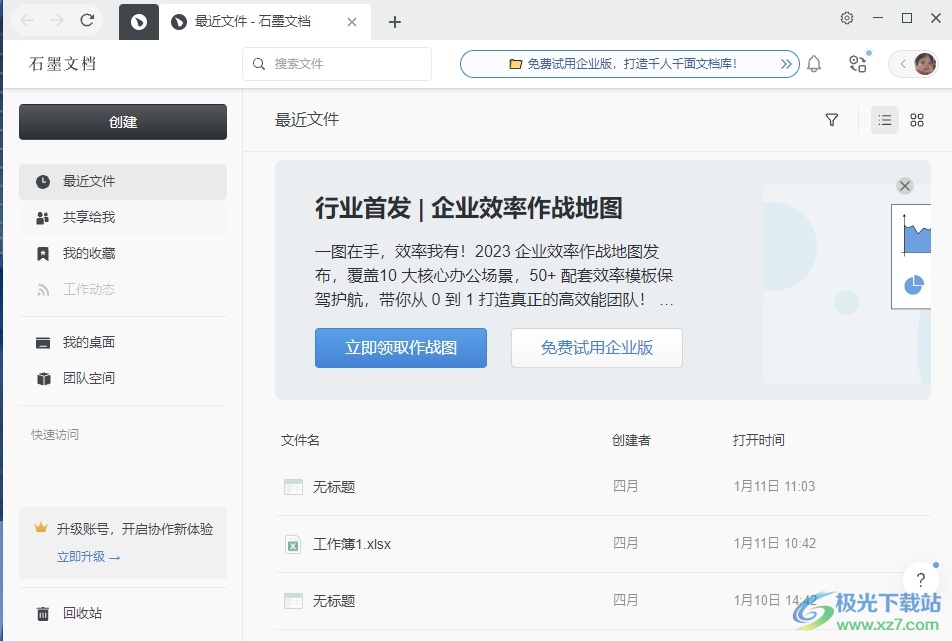
方法步骤
1.用户在电脑上打开石墨文档软件,并来到主页上在最近板块中点击表格文件
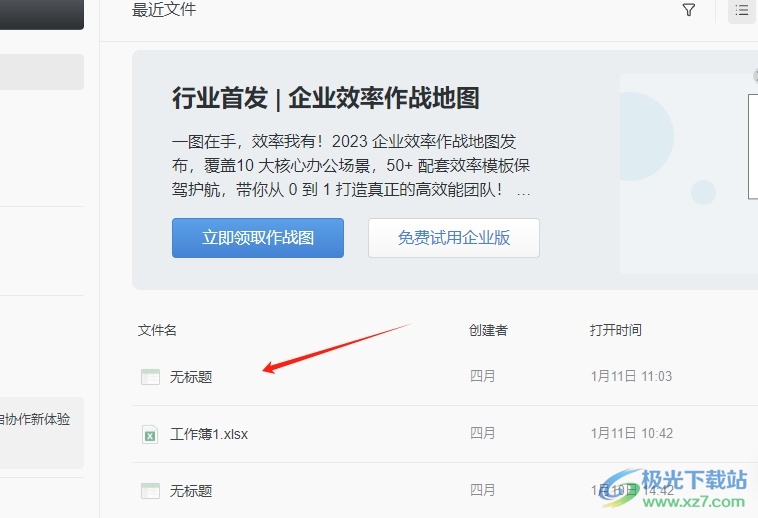
2.接着来到表格文件的编辑页面上,用户选中需要分列的单元格来进行设置
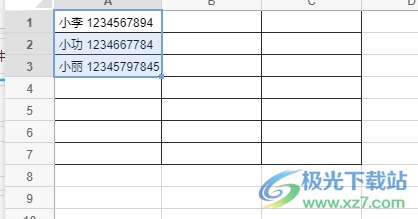
3.这时在页面上方的菜单栏中点击数据选项,将会弹出下拉选项卡,用户选择其中的分列选项
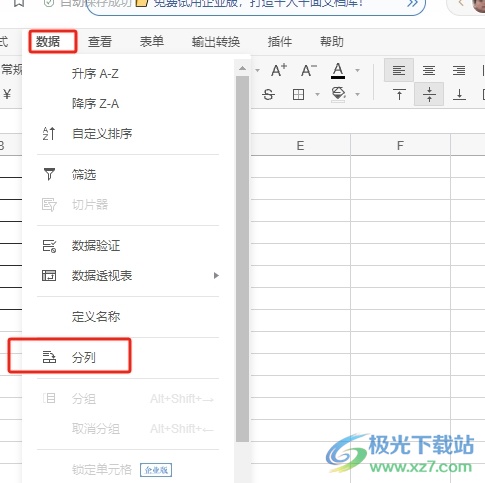
4.进入到分列窗口中,用户在分隔符号窗口中勾选空格选项,并按下右下角的确定按钮
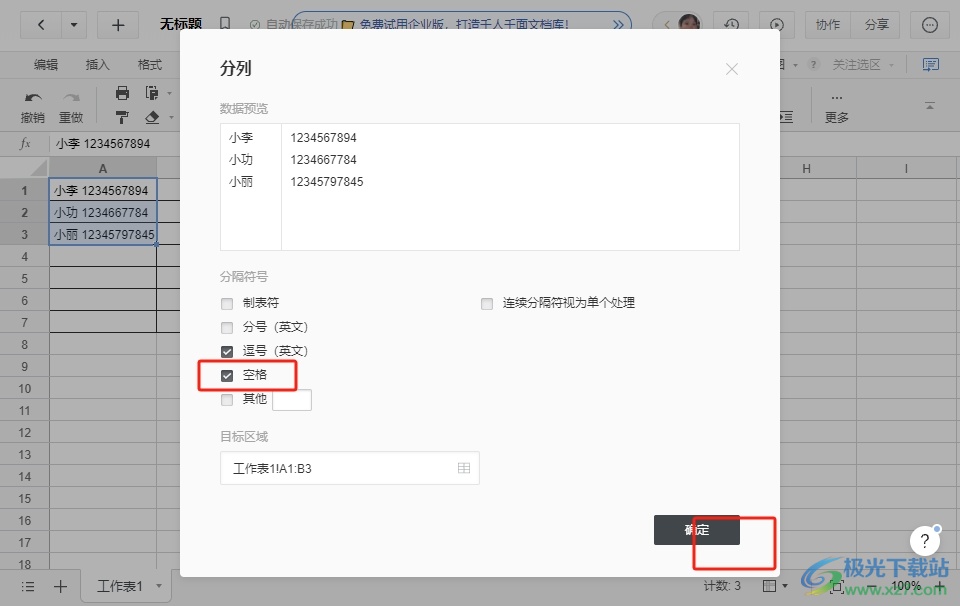
5.完成上述操作后,用户回到表格编辑页面上,就会发现单元格中的内容成功分在两个单元格中
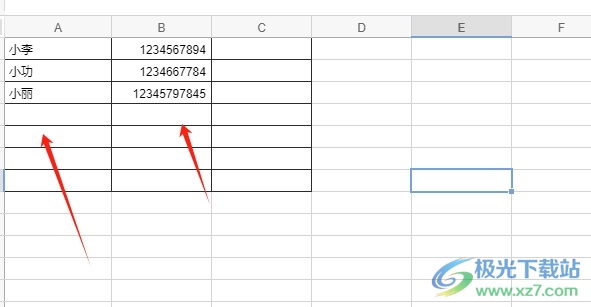
以上就是小编对用户提出问题整理出来的方法步骤,用户从中知道了大致的操作过程为点击数据-分列-勾选空格-确定这几步,方法简单易懂,因此感兴趣的用户可以跟着小编的教程操作试试看,一定可以成功将一个单元格内容分在两个单元格中的。
相关推荐
相关下载
热门阅览
- 1百度网盘分享密码暴力破解方法,怎么破解百度网盘加密链接
- 2keyshot6破解安装步骤-keyshot6破解安装教程
- 3apktool手机版使用教程-apktool使用方法
- 4mac版steam怎么设置中文 steam mac版设置中文教程
- 5抖音推荐怎么设置页面?抖音推荐界面重新设置教程
- 6电脑怎么开启VT 如何开启VT的详细教程!
- 7掌上英雄联盟怎么注销账号?掌上英雄联盟怎么退出登录
- 8rar文件怎么打开?如何打开rar格式文件
- 9掌上wegame怎么查别人战绩?掌上wegame怎么看别人英雄联盟战绩
- 10qq邮箱格式怎么写?qq邮箱格式是什么样的以及注册英文邮箱的方法
- 11怎么安装会声会影x7?会声会影x7安装教程
- 12Word文档中轻松实现两行对齐?word文档两行文字怎么对齐?

网友评论